利用可能な音楽ストリーミングプラットフォームがたくさんあるので、Google Playミュージックはあなたの選択ですか? もしそうなら、ここで「私の音楽を再生する」機能をさらに活用する方法の詳細なガイドを提供します。
Google Playミュージックに興味があり、「音楽を再生する」機能をさらに活用する方法について詳しく知りたい場合は、この記事で取り上げます。
最初の部分では、GooglePlayミュージックを再生する方法を学びます。 XNUMX番目の部分では、プロのソフトウェアアプリケーションを使用して、自分のGooglePlayミュージックを再生する方法について詳しく知ることができます。
あなたが私たちがここに持っているトピックについてもっと知ることに興奮しているなら。 次に、最初の部分から始めます。
コンテンツガイド パート1。GooglePlayミュージックを再生するにはどうすればよいですか。パート2。ソフトウェアで私のGooglePlayミュージックを再生するパート3。 概要
この投稿の「私の音楽を再生する方法」のトピックについてもっと知りたいと思っていることは承知しています。 そのため、このパートでは、GooglePlayミュージックでお気に入りのトラックを再生する方法について詳しく説明します。
Googleの音楽を再生 実際には、Googleの音楽ストリーミングプラットフォームと見なされています。 これは、AppleMusicやSpotifyなどの他の音楽ストリーミングサービスの競合相手のXNUMXつです。 他のアプリの方が優れていると感じる人もいますが、GooglePlayミュージックの優れている点も知っておく必要があります。
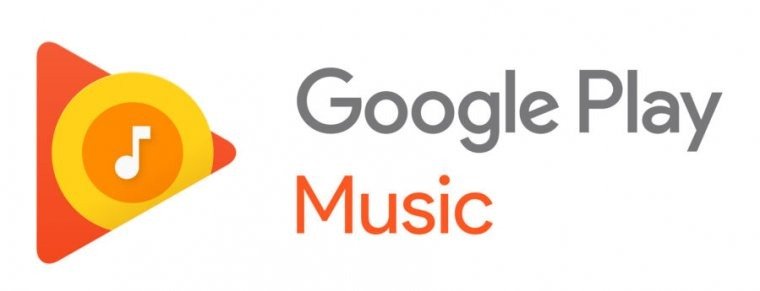
Google Playミュージックを使用すると、プレイリストを作成して、自分の曲をアップロードできます。 それで、あなたが尋ねているなら–「音楽ストリーミングプラットフォームで私の音楽を再生するにはどうすればよいですか?」 –これはこのセクションで回答されます。 これを使用して、最大50,000トラックを保持することもできます。 スキップ数や広告のポップアップ数には制限がありますが、無料でご利用いただけます。
このGooglePlayミュージックを最終的に使用するには、アプリ自体を開く必要があります。 まだお持ちでない場合は、AndroidまたはiOSデバイスにアプリをダウンロードするだけです。 完了したら、起動して、Googleアカウントを使用してサインインします。 最初に述べたように、このプラットフォームは無料で使用できますが、常に制限があります。特定の曲を再生することはできません。6時間にXNUMX回スキップするだけで、広告と購読を求めるプロンプトが表示されます。
このアプリを使用すると、アーティストまたは曲で検索することもできます。 GooglePlayミュージックアプリを使用して楽しむことができることは確かにたくさんあります。 デスクトップを使用してこれにアクセスすることもできます。
さて、「私の音楽をどのように演奏するか」に答えるために。 質問ですが、次の段落を参照して、自分のトラックをGooglePlayミュージックにアップロードする方法を学ぶことができます。
持っている曲をアップロードして、iTunesから購入したかCDからリッピングしたかにかかわらず、GooglePlayミュージックアプリを介してストリーミングする方法があります。 ここでの良い点は、アップロードを行うためにサブスクリプションプランにサインアップする必要がないことです。 最初に述べたように、無料で最大50,000曲をアップロードできます。
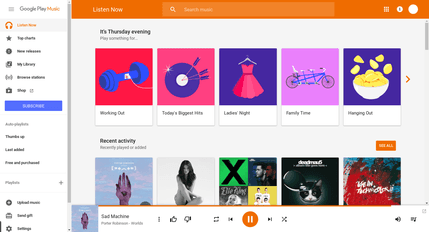
ただし、トラックのアップロードは、コンピューターを使用している場合にのみ可能であることに注意する必要があります。 モバイルデバイスから、またはタブレットからでも曲をアップロードすることはできません。
「音楽を再生」機能をアップロードして最後に楽しむには、Chromeに拡張機能(Google PlayストアChrome拡張機能)をダウンロードしてインストールする必要があります。 その後、起動して「音楽のアップロード」ボタンをタップします。 クラウドライブラリにインポートする曲を含むフォルダをドラッグアンドドロップするだけです。 必要に応じて、PCにあるオーディオファイルをアップロードすることもできます。
上記のChrome拡張機能をダウンロードしてインストールしたくない場合は、「ミュージックマネージャー」アプリケーションを試すこともできます。 これをコンピュータに簡単にインストールすることもできます。 インストールしたら、起動して、曲のアップロードに関して画面の指示に従います。 Googleアカウントを使用してサインインするように求められることに注意してください。
「私の音楽を再生する」機能の利用方法を知った上で、Google Playミュージックにある本当に好きな曲があり、PCやその他のデバイスに保存して永久に保存したい場合は、信頼する必要があります。ダウンロードができるプロ仕様のアプリケーション。
ここでは、これを紹介します DumpMedia Spotify変換。 このアプリには、 曲のDRM暗号化を削除します ダウンロードプロセスの実行を許可し、支援する 複数のフォーマットへの変換 MP3のように 曲の品質を危険にさらすことなく、IDタグとメタデータ情報を保持します。 これは、他の専門的なアプリケーションと比較して、あまりにも速く動作します。 さらに、このアプリを使用して出力設定をカスタマイズしたり、ドラッグアンドドロップメカニズム、多言語など、その他の高度な機能を利用したりすることもできます。

あなたが使用することができます DumpMedia これはユーザーフレンドリーになるように設計されているので、Spotifyミュージックコンバーターは簡単です。 インストールの必要性が心配な場合は、ほんのわずかです。
曲を変換してダウンロードしてデバイスに保存する方法の詳細なガイドラインと手順を確認するには、次のURLにアクセスすることをお勧めします。 の公式ウェブサイト DumpMedia。 また、アプリのインストール前に必要なもののリストが表示されます。
最後に、Google Playミュージックと、「自分の音楽を再生する」機能をもっと楽しむ方法について理解しました(何千もの自分の曲をアップロードできるため)。
さらに、次のようなソフトウェアでGooglePlayミュージックを再生する方法についての詳細をお知らせします。 DumpMedia Spotify変換。 すでに述べたように、このアプリの詳細と、今後どのように役立つかを知りたい場合は、の公式Webサイトにアクセスしてください。 DumpMedia.
